在photoshop中,不透明度控制整个图层的可见度,而填充度只影响像素内容,不影响图层样式。调整方法:1.在图层面板中使用”opacity”和”fill”滑块或输入百分比。实际应用:1.降低背景图层填充度可柔和效果。2.调整不透明度可控制图层融合。注意事项:1.频繁调整可能导致性能下降。2.不同色彩模式可能影响色彩。3.使用填充度避免影响图层样式。

在 Photoshop 中调整图层的不透明度和填充度是非常常见的操作,这些调整可以显著影响你的图像最终效果。让我们来深入探讨一下这个话题。
在 Photoshop 中,图层的不透明度和填充度是两个不同的概念,虽然它们都能影响图层的可见性,但它们的工作方式和用途却大不相同。
不透明度与填充度的区别
不透明度(Opacity)控制整个图层的可见度,包括图层上的所有内容,如图层样式、阴影等。当你降低不透明度时,整个图层会变得更透明。
填充度(Fill)则只影响图层上的像素内容,而不会影响图层样式。例如,如果你有一个带有投影效果的文字图层,降低填充度会使文字变淡,但投影效果依然保持原样。
如何调整
要调整不透明度和填充度,你可以在图层面板中找到这两个选项。点击图层面板顶部的”Opacity”和”Fill”滑块,或者直接在数值框中输入百分比来调整。
// 调整不透明度和填充度的示例 // 假设有一个带有投影效果的文字图层 // 调整不透明度 图层不透明度 = 50%; <p>// 调整填充度 图层填充度 = 50%;</p>
实际应用中的经验分享
在实际操作中,我发现调整不透明度和填充度可以创造出一些非常有趣的效果。例如,在制作复古风格的海报时,我会将背景图层的填充度降低到70%左右,这样可以让背景看起来更柔和,同时保持前景元素的清晰度。
另一个常见的应用场景是在合成图像时使用不透明度来控制不同图层的融合程度。通过逐步降低不透明度,你可以轻松地创建出自然的过渡效果。
优劣与踩坑点
使用不透明度和填充度时,有一些需要注意的点:
- 性能问题:在处理大量图层时,频繁调整不透明度可能会导致PS的性能下降,特别是在高分辨率图像上。
- 色彩管理:如果你在调整不透明度时使用了不同的色彩模式,可能会导致意外的色彩变化。
- 样式依赖:如果你依赖于图层样式来增强效果,记得使用填充度而不是不透明度,以避免影响样式。
深入思考与建议
在调整不透明度和填充度时,我建议你多尝试不同的值,观察效果的变化。有时候,一个微小的调整就能带来意想不到的效果。同时,建议你保存多个版本的图像,以便在后期调整时有更多的选择。
此外,值得注意的是,不透明度和填充度的调整不仅仅是技术操作,更是一种艺术表达。通过这些调整,你可以更好地控制图像的层次感和深度感,从而创作出更有吸引力的作品。
总的来说,掌握不透明度和填充度的调整技巧,不仅能提高你的Photoshop操作效率,还能提升你的图像处理能力和艺术表现力。
















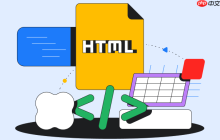













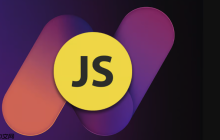
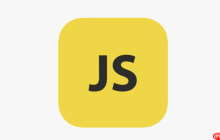
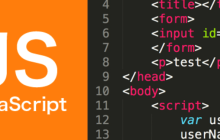



暂无评论内容